“一条条手工输入商品明细,核对税收编码到眼花...“开10张发票,1小时没了,还总怕填错税率...”
别焦虑! 本篇小穗给大家讲解下电子税务局【清单导入】功能完全免费,一键清单导入开票,3分钟搞定全天工作量!
效率翻倍:支持2000条明细批量导入,告别重复劳动
灵活复用:模板保存常用商品,下次开票直接复制
实测对比:手工开票30分钟 → 导入开票3分钟!
分步操作详解
步骤一:登录【XX省电子税务局】→进入开票界面
1、登录电子税务局,选择【蓝字发票开具】到开票界面。

2、点击【明细导入】按钮,进入批量导入功能页。

步骤二:下载模板
1、点击蓝色链接【发票开具-项目信息批量导入模板】下载Excel模板。
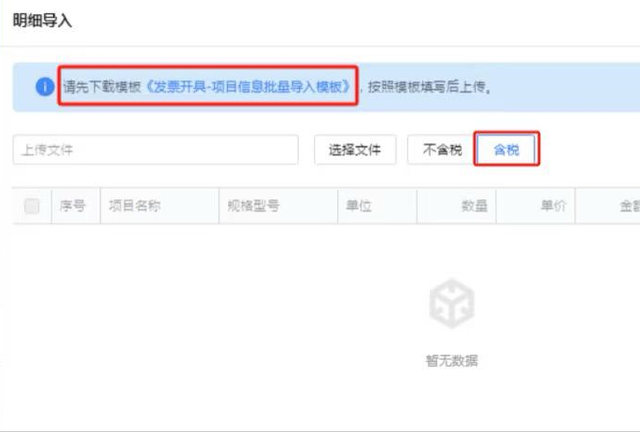
2、模板结构说明:
先看填表说明;先看填表说明;先看填表说明必填列:项目名称、税收分类编码、金额、税率选填列:规格型号、单位、数量等
(点击图片可放大)
步骤三:填写模板(重点:税收编码查询)
1、项目名称:直接填写商品名称(如"餐费")。
2、税收分类编码查询技巧:关键词筛选法
①查找编码

②打开后,按Ctrl+F 会出现查找显示框:输入【餐费】可能筛选不出来。那既然查不出的话,就删掉一个字,查【餐】或者【餐饮】。
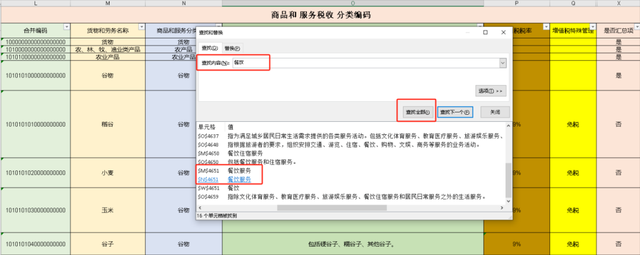
③然后我们查到餐费的税收分类编码是【3070401000000000000】
那么还有一个问题为什么简称那栏【生活服务】的税率是空的呢?往后看,因为他是汇总项,相当于是类别,并不是具体的分类编码,所以只要【汇总项】显示是的记录,就不能用。
 步骤四:一键导入,系统自动核验
步骤四:一键导入,系统自动核验上传已填写的模板 → 系统自动校验数据合法性
如有提示会有异常处理:红色提示行直接定位错误列,修改后重新上传
 步骤五:确认开票数据无误后,点击发票开具。本次操作已完成。
步骤五:确认开票数据无误后,点击发票开具。本次操作已完成。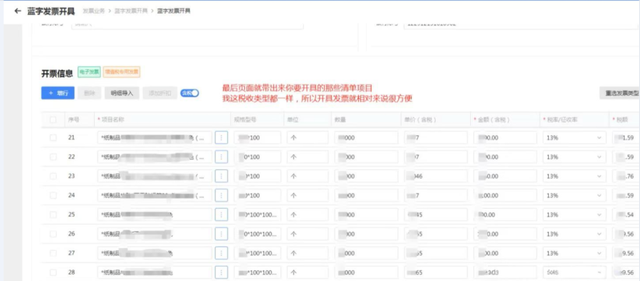
常见问题解决方案
Q1:税收分类编码表筛选无结果怎么办?
尝试减少关键词字数(如"电子天平" → "天平")
Q2:税率显示异常?
确认模板中"税率"列格式为百分比(如13%需填"0.13")
核对税收编码表中对应商品税率(部分农产品可能免税)
Q3:导入后数据错误?
检查模板中是否存在空行或特殊符号(如#N/A)
确保金额列使用数值格式(非文本)
⚠ 注意:勿自行创建表格,必须用系统模板!
Q4:效率提升工具
1、快捷编码表:将常用商品的编码整理成独立表格,支持快速复制粘贴。
2、历史记录复用:系统自动记忆已开票项目,同品类可直接调用。
3、批量修改工具:使用Excel的"查找替换"功能快速修正税率变动。
本文来源:本文收集整理于网络
声明:本文仅供交流学习,版权归属原作者,若来源标注错误或侵犯到您的权益,烦请告知,我们将立即删除,谢谢
编辑:sometime
编制:2025年4月20日
